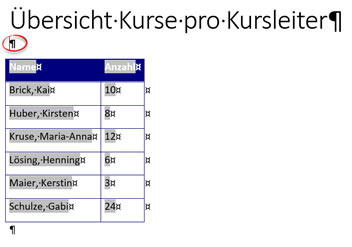Tipps und Tricks rund um Word
Funktion DATABASE - Liste der Kursleiter mit Anzahl
- Generelle Funktion
- SELECT-Anweisung
- Beispiel: Kursleiter, Kurse und Bürotage
- Beispiel: Wohnungen und Besitzer
- Beispiel: Offene Rechnungen pro Kunde
- Beispiel: Liste der Kursleiter mit Anzahl
- Beispiel: Liste der Reiseteilnehmer in Serienbrief (Blog)
- Fehler "Ungültiges Seriendruckfeld"
- Fehler: zu wenig Zeichen werden ausgelesen
Es gibt eine Liste aller Kurse mit den Namen der Kursleiter, der Kursnummer, dem Datum und weiteren Angaben. Daraus soll in einem Wordbericht die Liste der Kursleiter entstehen, bei der jeder Name nur einmal auftaucht mit der Anzahl der Kurse daneben.
Die entstehende Namensliste kann nur eine Spalte bekommen, da bei mehreren Feldern ein Fehler auftaucht. Lesen Sie darüber in Kapitel Addieren und andere Berechnungen.
Ein Serienbrief wird hier nicht benötigt. Fügen Sie das Feld DATABASE mit dem Assistenten ein, es gibt keine Abfrageoptionen. Denken Sie aber daran, im Schritt 3 die Option "Als Feld einfügen" zu aktivieren.
Lassen Sie anschließend mit ALT+F9 das Feld anzeigen. Uns interessiert wieder nur der SELECT-Teil am Ende des Feldes. Da wir nicht alle Felder benötigen, sondern nur den Namen, schreiben Sie anstelle des * hinter SELECT `Name`. Da wir bei dieser Anordnung sofort einen Fehler bekommen, wenn das Feld aktualisiert wird, müssen wir gleich alles vollständig erstellen:
\s "SELECT `Name` FROM `Kurse$` group by `Name` order by `Name`;"
Hinter den Ausdruck "FROM" kommen zwei Angaben: group by und order by. Erfahrungsgemäß kann "group by" nicht ohne "order by" verwendet werden. Es kommt solange zu Fehlermeldungen "Word konnte die Datenquelle nicht öffnen", bis man "order by" ergänzt. Am Ende von SELECT und noch vor dem schließenden Anführungszeichen muss ein Semikolon stehen, um trotz unvollständiger Felder den Ausdruck abzuschließen.
Sie erhalten jetzt eine Liste, in der jeder Name nur einmal vorkommt. Kontrollieren Sie das mit F9 und ALT+9.
Nun sollen für jeden Namen die Kurse gezählt werden. Das geht mit COUNT, das hinter SELECT `Name`eingesetzt werden muss:
\s "SELECT `Name`, count(`Kurs`) as Anzahl FROM `Kurse$` group by `Name` order by `Name`;"
In der Seitenlayoutansicht sehen Sie bei aktiven nichtdruckbaren Sonderzeichen oberhalb der Tabelle eine Absatzmarke.
|
|
In der Druckvorschau oder bei ausgeschalteten Sonderzeichen ist diese Absatzmarke nicht sichtbar. Sie gehört zum Feld "DATABASE" und ist verborgen.
|
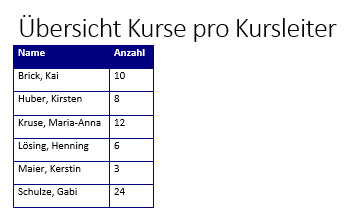 |
Es gibt keine Möglichkeit, die Tabelle besser zu formatieren. Die Ausrichtung der Zahlen bleibt linksbündig - in den AutoFormaten der Tabellen existiert keine Ausrichtung für Spalten.
In einen Seriendruck lässt sich das genauso einfügen wie SUM im Beispiel: Offene Rechnungen pro Kunde. Sie können so beispielsweise die Anzahl der Kurse nur den aktuellen Empfänger des Serienbriefes errechnen und einfügen. Verwenden Sie dann im Serienbrief die Funktion WHERE.
17.07.2016